Hỗ trợ tư vấn
Tư vấn - Giải đáp - Hỗ trợ đặt tài liệu
Mua gói Pro để tải file trên Download.vn và trải nghiệm website không quảng cáo
Tìm hiểu thêm » Hỗ trợ qua ZaloNếu bạn sử dụng Gmail trên Web và thường xuyên nhấp vào các liên kết email trên nhiều trang web mà lại khởi chạy trong ứng dụng Mail trên Mac thì chắc chắn bạn cảm thấy rất bực bội. Một liên kết đang mở trong một ứng dụng email mà bạn không sử dụng có vẻ như là một vấn đề gây khó chịu.
Tải Gmail cho iOS
Do đó, trong bài viết này, Download.vn sẽ chỉ cho bạn cách thay đổi ứng dụng Mail mặc định thành Gmail web để khi bạn nhấp vào mọi liên kết sau này sẽ mở trong Gmail mà không phải trong ứng dụng Mail bạn không sử dụng. Cấu hình nhiều trình duyệt web phổ biến là Safari, Chrome và Firefox để sử dụng Gmail web như ứng dụng email mặc định là khá dễ dàng. Bạn chỉ cần thực hiện theo hướng dẫn trong bài viết sau đây.
Để thiết lập Gmail web như là ứng dụng Mail mặc định trên Google Chrome, bạn thực hiện theo các bước sau:
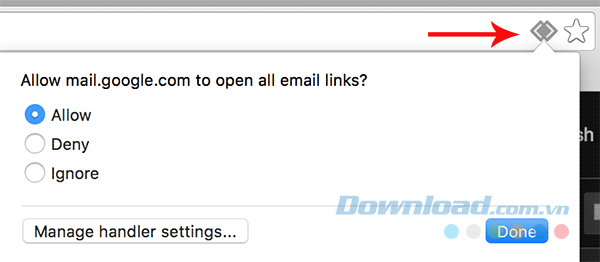
Những bước trên là để cho phép trang web Gmail mở tất cả các liên kết email và không chuyển hướng bạn đến ứng dụng Mail. Như vậy, bạn đã cấu hình Chrome mở tất cả các link email trong trang web Gmail thành công.
Bạn có thể xác nhận điều đó bằng cách vào Chrome settings > Content settings và nhấp chuột vào Manage handlers... Bạn sẽ nhìn thấy mailto trong cột Type chuyển thành mail.google.com mà đó chính là trang web của Gmail.
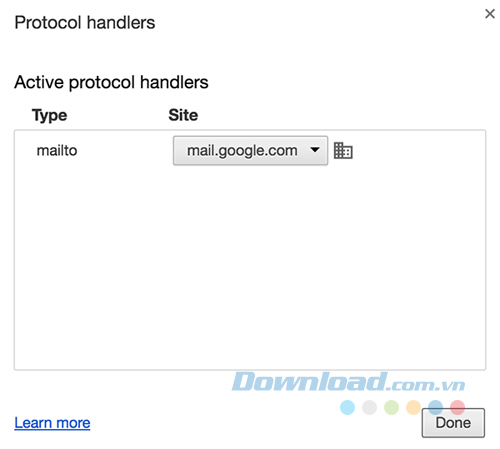
Bạn thực hiện như sau để thiết lập Gmail web như là ứng dụng Mail mặc định trên Mozilla Firefox:
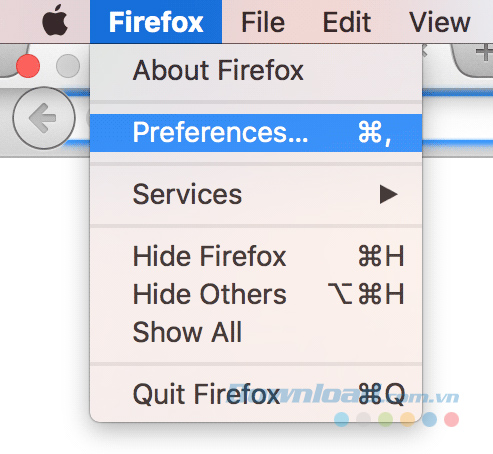
Bạn chọn Use Gmail và điều đó sẽ thiết lập trang web Gmail như ứng dụng mail mặc định trên Firefox.
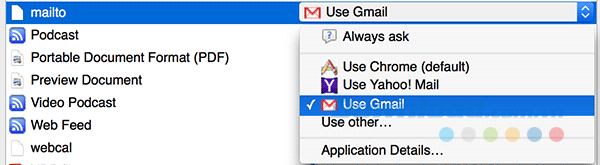
Từ bây giờ, tất cả mọi liên kết email mà bạn click vào trong Firefox sẽ được mở trong Gmail.
Không giống như Chrome và Firedox, Safari không cho phép bạn dễ dàng thêm một cấu hình mà xử lý các liên kết email. Để làm được điều này trên Safari, bạn sẽ cần một tiện ích mở rộng.

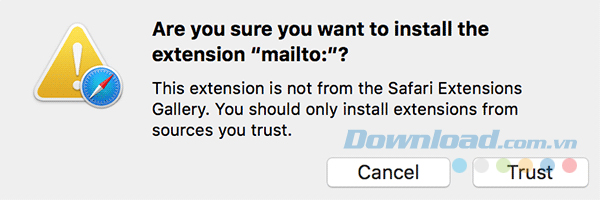
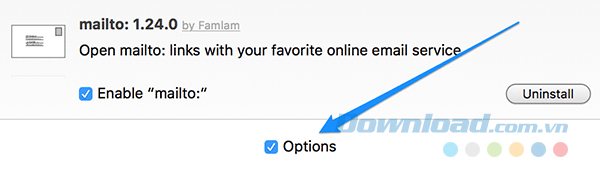
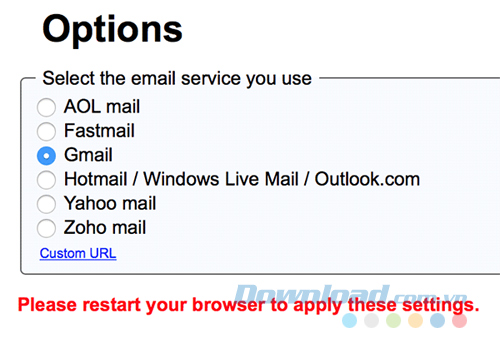
Tải Safari cho Mac
Nếu Gmail là ứng dụng email chính của bạn, hãy thiết lập trang web của Gmail làm trang web mặc định trong nhiều trình duyệt web trên Mac để mọi liên kết email của bạn mở trên đó mà không phải trong ứng dụng Mail gốc và hướng dẫn trên đây giúp bạn thực hiện chính xác điều đó.
Theo Nghị định 147/2024/ND-CP, bạn cần xác thực tài khoản trước khi sử dụng tính năng này. Chúng tôi sẽ gửi mã xác thực qua SMS hoặc Zalo tới số điện thoại mà bạn nhập dưới đây: